Đây là một thủ thuật cực hay và hữu ích mà mình muốn chia sẻ với các bạn trong bài viết ngày hôm nay.
Có lẽ duyệt web theo tab, theo thẻ trên các trình duyệt đã quá quen thuộc với các bạn rồi đúng không?
Nhưng đó là trên trình duyệt web thôi, còn đối với các hệ điều hành như Windows, Linux,… thì nó không được thiết lập sẵn cho người sử dụng.
Vậy làm thế nào để đem tính năng mở thư mục theo dạng Tab ? bài viết này chính là câu trả lời dành cho bạn.
Mục Lục Nội Dung
I. Tại sao bạn nên thêm Tab vào cửa sổ Windows Explorer?
Ưu điểm đầu tiên là nó rất tiện lợi khi sử dụng, giúp bạn dễ dàng quản lý các thư mục, các folder đang được mở trên máy tính.
Giúp bạn sử dụng máy tính chuyên nghiệp hơn, trước đây nếu như bạn mở 10 Folder thì sẽ có 10 cửa sổ ở bên dưới thanh Taskbar.
Nhưng một khi bạn đã sử dụng duyệt thư mục theo Tab thì tất cả sẽ nằm trên một cửa sổ giao diện và sẽ rất mất thời gian để chuyển từ thư mục này sang thư mục khác.
Bạn tưởng tượng như đang sử dụng trình duyệt web Google Chrome hay FireFox vậy.
II. Làm thế nào để thêm Tab vào cửa sổ Windows Explorer?
Để làm được việc này chúng ta sẽ sử dụng một phần mềm có tên là Clover.
Phần mềm này có ưu điểm là miễn phí 100%, cách cài đặt và sử dụng cực kỳ đơn giản mà bất kỳ ai cũng có thể làm được.
NOTE:
Đối với hệ điều hành Windows 10 trở xuống thì bạn có thể sử dụng các phần mềm mình chia sẻ trong bài viết này.
Còn với Windows 11, Microsoft đã trang bị sẵn tính năng này rồi nên bạn không cần cài thêm phần mềm gì nhé.
Đọc thêm:
Cách #1. Sử dụng phần mềm Clover
Trang chủ: ejie.me
Link download: Link tải / Link dự phòng
Hướng dẫn cách sử dụng Clover
Thực ra thì phần mềm này cũng không có gì để mà hướng dẫn cả, bởi vì nó quá đơn giản rồi.
Sau khi tải về thì bạn hãy giải nén file đó ra và chạy file Clover_Setup.exe để bắt đầu cài đặt.
Trong quá trình cài đặt bạn sẽ không gặp các phần mềm rác nên cứ nhấn Next => Next là xong.
Và ngay sau khi cài đặt xong thì bạn có thể mở một thư mục bất kỳ ra để thử. Mình đoán là bạn sẽ rất thích thú với thủ thuật mới này đó 😀
TIPs:
Bạn có thể sử dụng phím tắt Ctrl + T (mở một Tab mới) hoặc Ctrl + N (mở một cửa sổ mới) như khi bạn đang sử dụng trình duyệt web vậy. Rất hay đúng không 😀
Hiện tại mình đã mở cửa Blog Chia Sẻ Kiến Thức Store ! – bán phần mềm trả phí với mức giá siêu rẻ – chỉ từ 180.000đ (bản quyền vĩnh viễn Windows 10/11, Office 365, 2021, 2016… và nhiều phần mềm bản quyền khác). Bảo hành full thời gian sử dụng nhé !
Cách #2. Sử dụng phần mềm QTTabBar
Ngoài phần mềm Clover ra thì còn có một số phần mềm có cùng chức năng khác ví dụ như QTTabBar và TabExplorer..
Với phần mềm QTTabBar thì bạn có thể dễ dàng thêm Tab vào cửa sổ Windows Explorer, Preview ảnh, video, âm thanh, gán phím tắt,… và rất nhiều tính năng hay ho khác.
2.1. Tải phần mềm QTTabBar
Trang chủ: qttabbar.wikidot.com
Link tải: Link từ trang chủ / Link dự phòng
2.2. Sử dụng phần mềm QTTabBar
Sau khi tải về bạn cài đặt vào máy tính để sử dụng. Quá trình cài đặt rất dễ nên mình sẽ không hướng dẫn chi tiết thêm nữa.
Bên dưới là video demo về chức năng mở thư mục trong Tab trên Windows Explorer.
III. Lời kết
Như vậy là mình đã hướng dẫn cho các bạn cách thêm tab vào cửa sổ Windows Explorer của hệ điều hành Windows rồi đó.
Chỉ với một phần mềm rất nhỏ gọn thôi là đã khiến bạn sử dụng máy tính chuyên nghiệp hơn rất nhiều rồi đó 😀
Hi vọng bài viết sẽ hữu ích với bạn, chúc các bạn thành công !
Kiên Nguyễn – Blogchiasekienthuc.com
 Blog Chia Sẻ Kiến Thức Máy tính – Công nghệ & Cuộc sống
Blog Chia Sẻ Kiến Thức Máy tính – Công nghệ & Cuộc sống
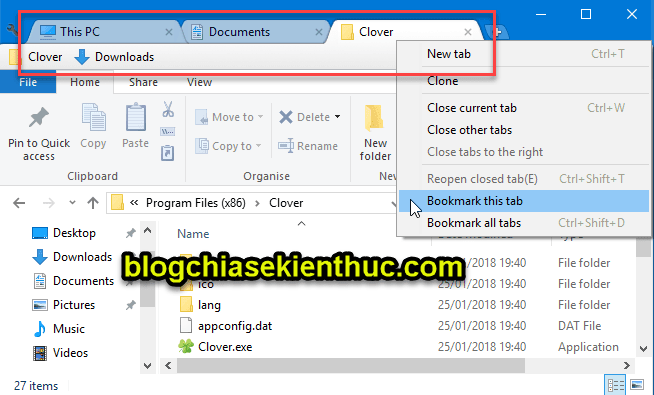








Anh ơi anh thử làm cái này đi (chú ý Windows 10 phải là version 1703 (OS Build 15063)
B1 Trên màn hình desktop click chuột phải new >shortcut (image003.png)
B2 trong hộp thoại Create shortcut nhập vào (explorer shell:AppsFolder\c5e2524a-ea46-4f67-841f-6a9465d9d515_cw5n1h2txyewy!App) (image006.png)
B3 đặt tên (image006.png)
B4 Anh thử mở đi nhé (mở cái shortcut) (image009.png)
nếu thấy hay thì anh viết bài nhé
—————————————————————————————————————————————————————————————–
Link ảnh https://goo.gl/9OSZ0j
anh xem thêm vị trí tệp (có thể dùng khi viết bài)
C:\Windows\SystemApps\Microsoft.Windows.FileExplorer_cw5n1h2txyewy
TỆP CẦN CHÚ Ý FileExplorer.exe
Link này phải cấp quyền truy cập mới xem được 😀
Bạn thử nói xem nó có tác dụng gì vậy ?
sorry anh em vội quá quên không cấp quyền ???
mời anh xem ảnh là kết quả của việc trên ??
Xin lưu ý là chỉ hoạt động trên windows 10 creator update (dùng để viết bài) (Ảnh : yeucau.png)
————————————————————————————————————————————————–
link ảnh (như trên) https://goo.gl/9OSZ0j
————————————————————————————————————————————————–
tham khảo thêm video (không phải của em nhé ^^)
https://www.youtube.com/watch?v=S0ucOxPDIJA
Cám ơn Long nhiều nhé, sẽ viết bài chia sẻ lại 😀
Anh thử chưa vậy. Đấy là giao diện mới của file explorer?. Hay lắm. Tuy còn hơi lỗi khi chạy các tệp (.exe) (thường là định dạng hệ thống thì chưa được ?)
Mình đã xem video, để xem dùng có ổn không, nếu ổn mình sẽ post bài chia sẻ 😀 Thank Long lần nữa !
thank ad nhé. App rất tiện lợi và có ích vô cùng (mình thường xuyên phải mở rất rất nhiều folder để chỉnh sửa code và mod cho game)..
Quá hấp dẫn, nếu mà sử dụng mượt và tương thích với Win thì quá ngon luôn
Làm thử coi sao, loay hoay mãi mà không được
Có gì đây mà loay hoay bạn, cài vào và xài luôn trong 1 nốt nhạc
nó bảo tập này có hại cho mt, như vậy có ổn không cho minh hỏi với
A ơi cho e hỏi ổ cứng chỉ hõ trợ chuẩn MBR thì có cài được WIn 8.1 Ko ạ. A giúp e với :'(
Cài được nhé bạn.
minh tai về nó bảo tệp này có hại cho máy tính? có vấn đề gì không bạn?
Sao lắm bạn gặp vấn đề với phần mềm này vậy nhỉ, mình tải bằng Google chrome có thấy thông báo gì đâu. Link mình cung cấp ở trên là từ trang chủ của họ mà 🙁
Hay là do phiên bản mới nó thế nhỉ, mình vừa viết xong bài này thì hôm sau nó ra bản mới luôn. Bạn thử tải bản cũ này xem sao: https://drive.google.com/file/d/0B7GtstYY-qGJbGE2SVI5OUpVQWM/view?usp=sharing
Sao phần phía trên nó cứ hiện chữ Tàu thế Anh!
Phần mềm này là của Trung Quốc mà, nhưng mình đâu thấy có chữ Tàu nào đâu ?
Không up hình lên được Anh nhi? Có được chèn link trong này không thế Anh!
http://i.imgur.com/jTgJVZY.png
Sao vô lý vậy nhỉ, mình đã cài trên mấy máy tính rồi đâu có bị chữ TQ như vậy đâu nhỉ
Thôi kệ vậy Anh! TQ cũng được. Phần mềm tiện ích quá. Thao tác nhanh hơn hẳn!
Okey bạn, có thể là do bản mới nó có chữ TQ vậy đó. Dùng mượt đúng không ?
Bạn Thanh dùng phiên bản mấy vậy? Mình dùng bản 3.1.3.08251, check thì nó bảo là bản mới nhất rồi, và thay vì hàng chữ Tàu đó thì mình đưa các folder thường dùng lên, xài tiện.
Đúng là bản mới nó có chữ tàu, bạn đang dùng thấy bản mới dùng có mượt không vậy ?
explorer thường xuyên bị crash, soft cực thiếu ổn định
Xài trên windows 7 chạy cực mượn. Còn trên ưindows 8.1 thì thay vì mở windows explorer thì bạn mở bằng biểu tượng của phần mềm đó là đc, nhưng nói chung nó chưa đc tối ưu cho win 8.1 thì phải
mình dùng win 7 nè ad, bấm biểu tượng luôn
Mình sử dụng trên win 7 unltimate thấy rất ổn định, chỉ trên win8.1 là lúc đầu hơi chậm một chút thôi.
8.1 confirm đây: xài ổn, thế thôi 😀